
4 façons simples de transférer des photos de POCO vers iPhone/iPad sans perte de qualité

Passer d'un appareil Android comme le POCO à un iPhone est passionnant, mais l'une des principales préoccupations des utilisateurs est de savoir comment transférer des photos du POCO vers l'iPhone sans perte de qualité. POCO fonctionnant sur Android et iPhone sur iOS , les deux systèmes ne sont pas directement compatibles, ce qui complique le transfert de données. Heureusement, il existe plusieurs méthodes fiables pour transférer vos précieux souvenirs du POCO vers l'iPhone. Commençons.
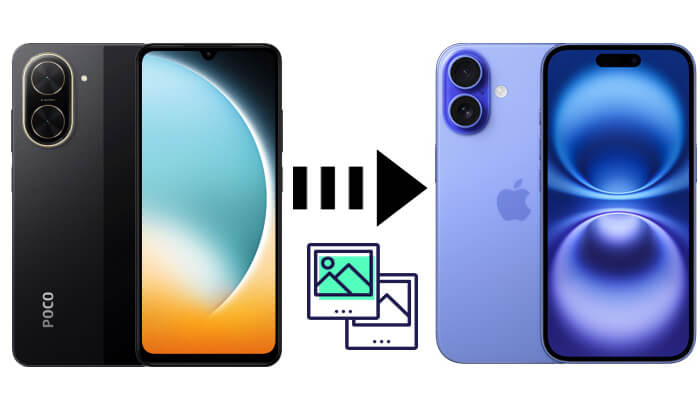
Si vous cherchez un moyen simple et efficace de transférer des photos de votre POCO vers votre iPhone/iPad, Phone Transfer est un outil puissant qui simplifie considérablement le processus. Ce logiciel de transfert de données mobiles riche en fonctionnalités prend en charge le transfert de données sur plusieurs plateformes, y compris le transfert de photos de votre POCO vers votre iPhone/iPad. Avec Phone Transfer, vous pouvez transférer vos photos de votre POCO vers votre iPhone/iPad en un seul clic, sans risque de perte de données ni de dégradation de la qualité.
Points forts du transfert téléphonique :
* Transférez des photos de POCO vers iPhone/iPad en un clic.
* Déplacez facilement vos photos et autres fichiers entre votre iPhone, vos appareils Android et votre ordinateur.
* Transférez de la musique , des photos, des vidéos, des contacts, des messages et plus encore.
* Gérez les données iOS et Android directement depuis votre ordinateur.
* Compatible avec presque tous les smartphones, y compris Android 16 et iOS 18/26.
* Prend en charge une large gamme d'appareils, tels que l'iPhone 16/15/14/13/12/11 et POCO F7/F7 Ultra/F7 Pro/X7 Pro/X7/M7 Pro 5G, et bien d'autres.
Voici comment déplacer des photos de POCO vers iPhone/iPad en 1 clic à l'aide de Phone Transfer :
01 Téléchargez, installez et lancez Phone Transfer sur votre ordinateur. Connectez votre POCO et votre iPhone/iPad à l'aide de câbles USB.
02 Une fois détectés, le logiciel affichera les deux appareils. Assurez-vous que votre POCO est défini comme source. Sinon, utilisez le menu déroulant pour le changer.

03 Cochez l'option « Photos ». Sélectionnez les photos à transférer et cliquez sur « Exporter vers l'appareil ». Les photos sélectionnées seront instantanément transférées sur votre iPad ou iPhone.

Move to iOS est une application officielle d'Apple qui permet aux utilisateurs Android de transférer des données vers des appareils iOS . Si vous passez de POCO à iPhone/iPad, cette application est idéale pour transférer des photos, des contacts, des messages, etc. L'application Move to iOS simplifie le processus de migration.
Comment transférer des photos de POCO vers iPhone ou iPad via Move to iOS ? Voici les étapes :
Étape 1. Sur votre téléphone POCO, accédez au Google Play Store et installez l'application « Move to iOS ».
Étape 2. Sur votre iPhone/iPad, lancez la configuration initiale. Lorsque vous y êtes invité, sélectionnez l'option « Déplacer les données depuis Android » pour transférer les données depuis un appareil Android .

Étape 3. Les deux appareils doivent être connectés au même réseau Wi-Fi.
Étape 4. Lancez l’application Move to iOS sur votre téléphone POCO et suivez les instructions à l’écran.
Étape 5. Une fois les appareils appairés, sélectionnez les données à transférer (y compris les photos). Cliquez sur « Suivant » pour lancer le transfert.
Étape 6. Une fois le transfert terminé, vos photos apparaîtront dans l'application « Photos » sur votre iPhone/iPad.
Le transfert de Migrer vers iOS est interrompu ? Pas d'inquiétude ; vous pouvez lire l'article suivant pour savoir comment le réparer.
Transfert vers iOS interrompu ? Réparez-le maintenant [Guide du pourquoi et du comment]Bien qu'iTunes soit principalement utilisé pour gérer les appareils iOS , vous pouvez également l'utiliser pour copier des photos d'un POCO vers un iPhone/iPad. Cette méthode nécessite d'importer d'abord les photos du POCO vers votre ordinateur , puis de les synchroniser avec l'iPhone/iPad via iTunes.
Voici comment copier des photos de POCO vers iPhone/iPad à l'aide d'iTunes :
Étape 1. Utilisez un câble USB pour connecter votre téléphone POCO à votre ordinateur. Parcourez le stockage du téléphone et copiez les photos souhaitées sur le disque dur de votre ordinateur.
Étape 2. Installez iTunes (si ce n’est pas déjà fait) et connectez votre iPhone/iPad à l’ordinateur à l’aide d’un câble USB.
Étape 3. Ouvrez iTunes et cliquez sur l’icône iPhone/iPad située dans le coin supérieur gauche de l’écran.
Étape 4. Accédez à la section « Photos » dans iTunes, choisissez « Synchroniser les photos » et sélectionnez le dossier dans lequel vous avez stocké les photos POCO.
Étape 5. Cliquez sur « Appliquer » ou « Synchroniser » pour commencer à transférer les photos de votre ordinateur vers votre iPhone/iPad .
Étape 6. Une fois la synchronisation terminée, ouvrez l'application « Photos » sur votre iPhone/iPad pour afficher les photos transférées.

Google Photos est un service cloud qui permet de stocker et d'accéder facilement à vos photos sur différents appareils. Si vous possédez un compte Google, vous pouvez importer vos photos POCO sur Google Photos et y accéder ensuite sur votre iPhone/iPad via l'application ou le web.
Voici comment synchroniser des photos de POCO vers iPhone/iPad à l'aide de Google Photos :
Étape 1. Sur votre appareil Android , ouvrez le Play Store, recherchez Google Photos et installez l'application (si ce n'est pas déjà fait). Ensuite, ouvrez Google Photos et connectez-vous avec votre compte Google.
Étape 2. Appuyez sur l'icône de votre profil dans le coin supérieur droit de l'écran, puis sélectionnez « Paramètres » dans le menu.
Étape 3. Accédez à « Sauvegarde et synchronisation » et activez cette option. Toutes les photos de votre galerie Android seront alors transférées sur Google Photos.

Étape 4. Sur votre iPhone/iPad, ouvrez l'App Store, téléchargez Google Photos et connectez-vous avec le même compte Google que celui que vous avez utilisé sur votre appareil Android .
Étape 5. Ouvrez les paramètres de Google Photos sur votre iPhone/iPad et activez « Sauvegarder et synchroniser ». Une fois cette option activée, les photos sauvegardées depuis votre Android apparaîtront dans Google Photos sur votre iPhone/iPad.
Q1. Puis-je transférer des photos de POCO vers iPhone/iPad via Bluetooth ?
Non, vous ne pouvez pas transférer de photos d'un POCO vers un iPhone/iPad via Bluetooth. En effet, les appareils iOS et Android (comme le POCO) utilisent des protocoles Bluetooth différents et ne peuvent pas transférer directement de fichiers entre eux. Le transfert de fichiers Bluetooth sur les appareils Apple est généralement limité à l'écosystème Apple (comme AirDrop) et ne prend pas en charge le partage de fichiers avec les appareils Android .
Q2. Puis-je transférer des photos de POCO vers iPhone/iPad sans ordinateur ?
Oui ! Vous pouvez utiliser des méthodes sans fil comme Move to iOS ou Google Photos pour transférer des photos de votre POCO vers votre iPhone/iPad sans ordinateur. Ces deux méthodes fonctionnent parfaitement en Wi-Fi.
Q3. Le transfert de photos d'un téléphone POCO vers un iPhone/iPad réduit-il la qualité ?
Non, tant que vous utilisez des méthodes fiables comme Phone Transfer, les photos seront transférées dans leur qualité d'origine sans aucune perte.
En conclusion, il existe plusieurs façons de transférer des photos du POCO vers l'iPhone/iPad, mais Phone Transfer se distingue par sa simplicité d'utilisation et sa rapidité de transfert. Que vous transfériez quelques photos ou un grand nombre, Phone Transfer offre une solution rapide en un clic. Pour les utilisateurs qui préfèrent les solutions sans fil, Move to iOS ou Google Photos peuvent également être d'excellentes options selon vos besoins.
En suivant les étapes décrites dans ce guide, vous pourrez gérer vos photos et en profiter sur votre iPhone/iPad en un rien de temps.
Articles connexes:
Comment transférer des données de POCO vers iPhone avec/sans ordinateur ?
Guide étape par étape pour transférer des SMS de POCO vers iPhone
Comment transférer des données d'un iPhone vers un POCO : 4 méthodes simples à essayer absolument
Comment transférer des contacts de l'iPhone vers POCO sans tracas ?

 Transfert de téléphone à téléphone
Transfert de téléphone à téléphone
 4 façons simples de transférer des photos de POCO vers iPhone/iPad sans perte de qualité
4 façons simples de transférer des photos de POCO vers iPhone/iPad sans perte de qualité





